От дълго време имам навика да поставя всички папки с моята информация на дял (или физически твърд диск), различен от този в системната инсталация, всъщност, въпреки че знам, че можете да запазите информацията от "/ home" след преинсталиране, опцията не е достатъчно безопасна, затова запазвам «Документи","Образност«, Поща и др. в дял с име «Данни«. В допълнение към съображения за сигурност е много по-лесно да запазвате или мигрирате данни към друг компютър, както и да получавате достъп до информация чрез зареждане от други системи.
За тези, които се интересуват от това как да направите това с мейл мениджъра Буревестник, ето обяснението.
В края на инсталацията на Thunderbird НЕ стартираме приложението, като пристъпваме към следното:
Отваряме терминал и изпълняваме:
thunderbird -ProfileManager
С какво прозорецът на Thunderbird - Изберете потребителски профил, където ще щракнем върху «Създайте профил»За да създадете нов профил.
След това ще стартира съветникът за създаване на профил (Съветник за създаване на профил), където ще продължим да кликваме върху «Напред".
След това ще продължим да пишем в полето «Въведете ново име на профил»Името, което ще дадем на профила, в моя случай,«Хосе«. Въпреки че има местоположение по подразбиране за профили (~ / .thunderbird /), тъй като това, което искаме е да променим това местоположение, след това щракнете върхуИзберете папка»За да го смените.
Сега ще изберем пътя на новия профил и след като това стане, кликнете върху «Стартирайте Thunderbird«, С който ВЕЧЕ имаме Thunderbird профила, разположен в избраната папка.
След като това стане, имаме началния екран на Thunderbird и следваме инструкциите, за да започнем да създаваме имейл акаунтите. След като всеки акаунт бъде създаден, ние ще продължим да променяме местоположението, където се съхраняват съобщенията му. Сега по подразбиране Thunderbird съхранява съобщения в папката «/ Поща»Съдържа се в местоположението на папката на профила Thunderbird.
Тъй като намерението е да съхраняваме съобщенията в друга папка, с името на акаунта, ще продължим да го правим, както следва:
Ние ще (Редактиране) -> (Настройки на профила)
Там ще ни бъдат показани акаунтите, които сме създали, в моя случай съм създал един, наречен «Работа»
Отиваме на „Конфигурация на сървъра“ и в края, където се казва „Локална директория“ се появява пълният път, където се съхраняват съобщенията от този акаунт. За да променим местоположението, щракваме върху бутона вдясно, който казва „Преглед". Понякога, в зависимост от разделителната способност и размера на екрана ни, бутонът е скрит и трябва да плъзгаме лентата, която ще се появи на екрана вдясно Долен ръб на екрана.
В този случай използвах папката «/ Работа", както е показано:
Завършваме с щракване върху бутона за приемане и това е всичко.
Не знам дали това ще бъде достатъчно интересно за някого, но поне за мен беше изключително практично да използвам една и съща информация от различни инсталации на Thunderbird и ми улесни изпълнението на залповете. Във всеки случай ще приветствам внимателно вашите коментари.
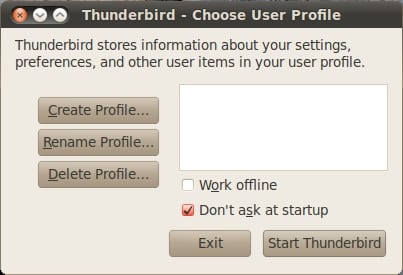
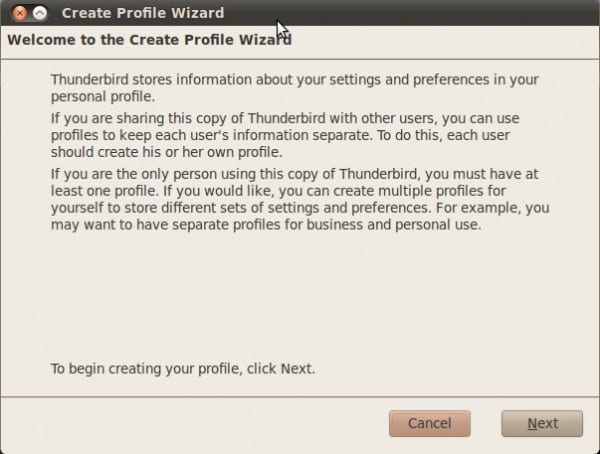
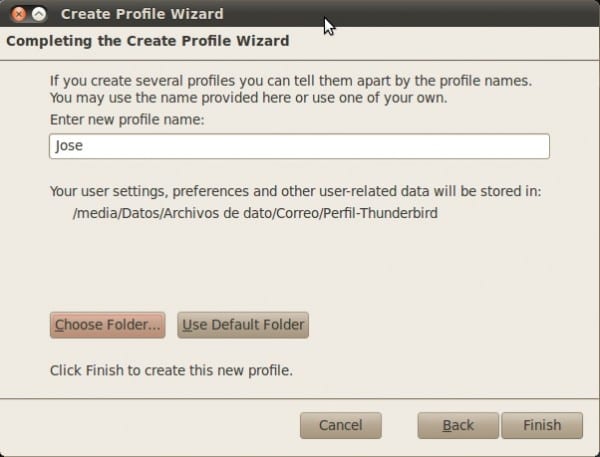
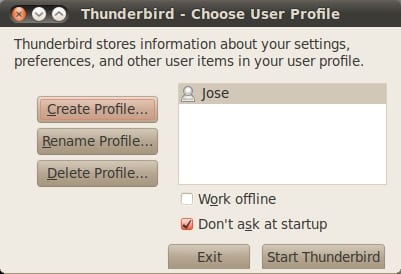

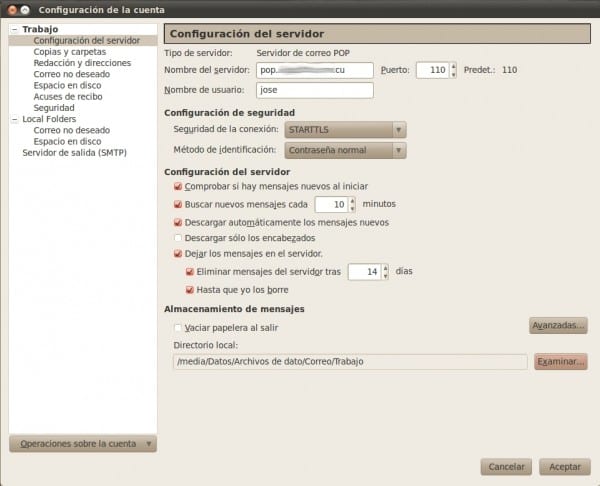
Не е ли много по-лесно посредством символни връзки?
Имам и Thunderbird профила на друг дял (/ media / data) и всичко, което правя, е следното:
1. Преместете профила в този дял (направено само за първи път, при следващи преинсталации той е пропуснат):
mv ~/.thunderbird /media/data2. Създайте символична връзка в оригиналното местоположение:
ln -s /media/data/.thunderbird ~И готово. 😉
Ако това е друг начин за това, това, което се случва, е, че лично аз не обичам да използвам символни връзки ...
Какво не е наред с него? Обичам символични връзки, използвам ги за всичко. <3 😀
Просто има потребители, които обичат повече да използват опциите на приложение за определена задача 🙂
Къде казах "лошо"? ... въпрос е само на вкус и доколкото знам, "вкусът не се обсъжда", нали? 😉
Статията е интересна, много полезна, когато искаме да използваме Thundebird като преносимо приложение 😀
Приятелю, изпълнявам инструкциите, които ми даваш, но когато пусна thunderbir -p, за да се стартира, той отваря thunderbir за конфигуриране на акаунта, не отваря диалоговия прозорец, че греша. можеш ли да ми помогнеш. Благодаря
Добър ден
Първо, благодаря за вашия принос.
Когато става въпрос за съхраняване на съобщенията в различна папка ... "Настройки на сървъра" и в края, където се казва "Локална директория", се появява пътят ... Искам да ги запиша на сървър в моята мрежа.
И сървърът не ми се появява.
Опитах и с директни връзки и не можах.
Може би бихте могли да ми покажете как е "написана" директната връзка.
поздравления